소프트웨어 또는 Microsoft Windows 운영 체제 자체의 특정 단추, 확인란 또는 창이 비활성화되거나 흐리게 표시되어 클릭해도 효과가없는 경우가 있습니다. 이 제한은 의도적으로 그리고 소프트웨어가 활성화 될 때까지 기능을 제한하는 것과 같은 이유로 또는 다음 단계로 진행하기 전에 단계를 완료해야하는 안전 조치로 사용됩니다. 다른 사람이 시스템을 변경하거나 구성을 변경하지 못하도록 관리자가 설정 한 제한 사항 일 수도 있습니다.
논리적으로 대부분의 경우 버튼은 적절한 이유로 비활성화되어 있지만 실제로 활성화해야하는 경우가 있습니다. 예를 들어, 완전한 기능을 갖춘 평가판 소프트웨어와 달리 일부 소프트웨어 데모에는 주요 기능이 손상되어 소프트웨어를 활성화하기 위해 유효한 라이센스를 지불 할 때까지 테스트 할 수 없습니다. 또는 Symantec Endpoint Protection 클라이언트의 LiveUpdate 버튼이 비활성화되어 있고 최신 위협을 탐지하기 위해 서버에서 최신 서명을 가져와야합니다. 비활성화 된 버튼을 강제로 활성화해야하는 유사한 상황이있는 경우 아래에 나열된 6 가지 도구 중 하나를 사용하여 Windows 7에서 성공적으로 테스트 할 수 있습니다. 1. Winabler

Winabler는 그래픽 사용자 인터페이스 (GUI)의 버튼, 확인란 및 메뉴와 같은 비활성화 된 개체를 활성화 할 수있는 뛰어난 도구입니다. 십자선을 활성화하려는 버튼으로 끌어서 놓기 만하면 회색으로 표시된 버튼을 활성화하는 것이 쉽습니다. 활성화 한 후 자동으로 비활성화되는 개체를 찾은 경우 십자선 아래의 "지속적으로 스스로 비활성화하는 개체를 반복적으로 활성화"확인란을 선택하십시오. Winabler의 또 다른 고유 한 기능은 "메뉴 캡처 및 활성화"입니다. 기본적으로이 기능은 Winabler가 감지 할 수있는 창에서 모든 메뉴를 캡처 한 다음 활성화 또는 비활성화 여부에 관계없이 해당 메뉴를 클릭하도록합니다. 소스 대신 Winabler에서 캡처 된 메뉴를 클릭해야합니다.
Winabler 다운로드
2. TurnItOn! / 활성화!
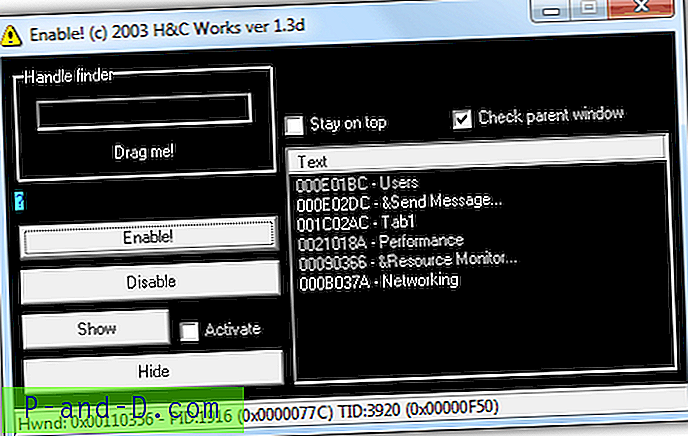
가능! 이전에는 TurnItOn으로 알려졌습니다! 감지 된 버튼 목록을 표시하고 비활성화 된 버튼을 활성화하도록 선택적으로 선택할 수 있으므로 나머지를 약간 더 제어 할 수있는 무료 휴대용 도구입니다. 먼저“Drag me!”를 클릭하고 누르고 있어야합니다. 텍스트를 끈 다음 비활성화 된 개체로 끌어다 놓습니다. 그런 다음 텍스트에서 활성화하려는 탐지 된 개체를 선택한 다음 활성화! 단추. 활성화 이외에 객체를 비활성화, 표시, 활성화 및 숨길 수도 있습니다.
TurnItOn을 다운로드하십시오! / 활성화!
3. DM2
DM2는 실제로 열려있는 창을 맨 위에 놓거나 트레이로 최소화하는 등의 열린 창을 조작 할 수있는 창 관리자입니다. 사용자 지정 플러그인을 지원하며 기본적으로 WinEnable이라는 기능이있어 단축키가있는 버튼과 창을 간단히 활성화 할 수 있습니다. 즉시 작동하지 않으며 명령을 사용하려면 단축키를 할당해야합니다. DM2를 실행하고 알림 영역에서 DM2 트레이 아이콘을 두 번 클릭하여 설정을 불러 온 다음 핫키를 클릭하십시오. 추가 버튼을 클릭하고 단축키를 설정 한 후 명령 드롭 다운 메뉴에서 "WinEnable 모듈 (플러그인) 토글"을 선택하십시오. 저장을 클릭하십시오.
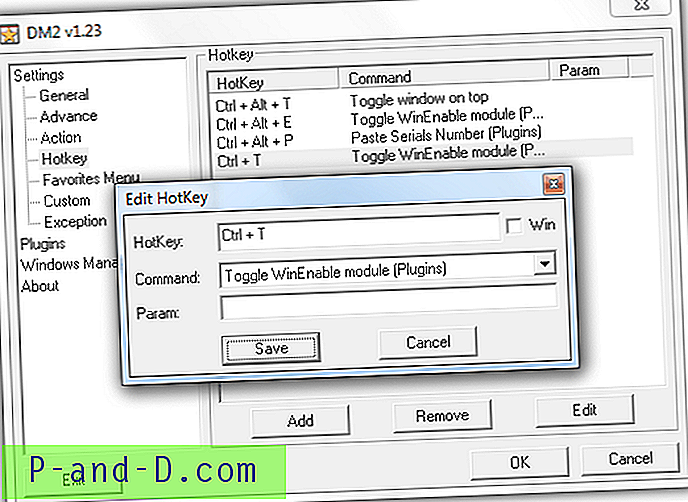
비활성화 버튼을 활성화 할 때마다 이전에 할당 한 핫키를 누르면 알림 영역에 여러 개의 창이로드 된 것처럼 보이는 추가 트레이 아이콘이 나타납니다. 마우스 커서를 회색으로 표시된 버튼으로 이동하고 클릭하여 활성화하십시오.
DM2 다운로드
4. Windows 인 에이 블러
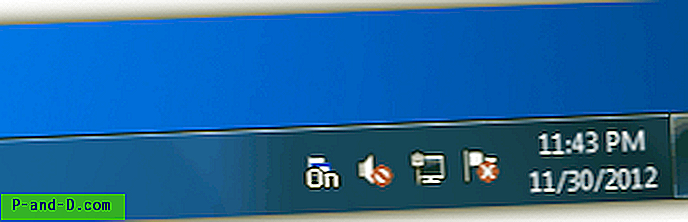
단일 버튼을 클릭하여 작동하는 사용하기 쉬운 개체 활성화 도구를 찾고 있다면 Windows Enabler가 그러한 도구 중 하나입니다. Windows Enabler는 아마도 10 년 전에 릴리스 되었기 때문에 비활성화 된 버튼을 활성화 할 수있는 최초의 프로그램 중 하나 일 것입니다. 놀랍게도 여전히 Windows 7에서 작동합니다! 이 아카이브에는 4 개의 파일이 포함되어 있으며 Windows Enable.exe 파일을 실행하고 트레이 아이콘을 두 번 클릭하기 만하면됩니다. 트레이 아이콘에 "On"이라는 단어가 추가되면 비활성화 된 버튼을 클릭하여 활성화 할 수 있습니다. 그래픽 사용자 인터페이스 나 구성 창이 없습니다.
Windows Enabler 다운로드
5. 인 에이 블러

인 에이 블러는 매우 작고 (파일 크기가 60KB 임) 마우스 버튼을 한 번만 클릭하면 Windows 비활성화 버튼을 활성화하는 데 사용할 수있는 간단한 도구입니다. 프로그램을 실행하고 활성화 버튼을 클릭하기 만하면됩니다. 이러한 간단한 도구의 유일한 단점은 처음에 비활성화 된 버튼을 감지할지 여부를 확실하지 않다는 것입니다.
인 에이 블러 다운로드
6. Daanav 인 에이 블러
위에 나열된 모든 도구와 달리 Daanav Enabler는 Windows 8에서 작동하도록 테스트 된 최신 도구입니다. 비활성화 된 창을 활성화하려면 "Disable Disabled"단추를 클릭하거나 마우스 커서가있을 때 F6 키를 누를 수 있습니다 응용 프로그램 창의 제목 표시 줄에 마우스를 놓습니다.
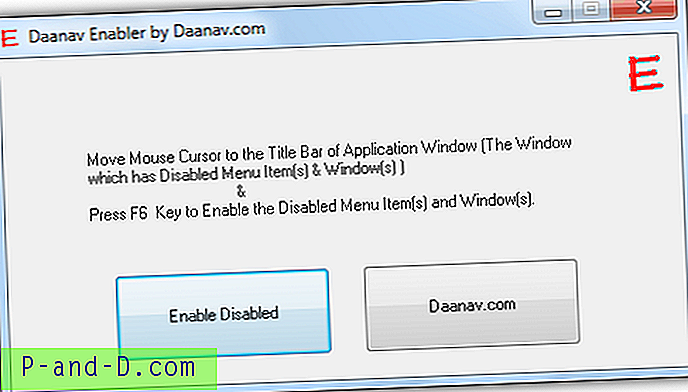
Daanav 인 에이 블러는 새로운 기능이지만이 도구의 유일한 장점은 실제로 휴대 가능한 매우 작은 프로그램 인 경우 불필요한 설치 프로그램이 제공된다는 것입니다.
Daanav Enabler 다운로드
편집자 주 : 위의 프로그램을 테스트하고 싶지만 현재 비활성화 된 단추를 찾을 수있는 위치를 생각할 수없는 경우 Windows 작업 관리자를 실행하십시오. Ctrl + Shift + Esc를 동시에 눌러 Windows 작업 관리자를 시작하고 사용자 탭을 클릭하십시오. 그런 다음 사용자 이름을 클릭하면 "메시지 보내기"버튼이 회색으로 표시되거나 비활성화됩니다. 위에서 언급 한 6 가지 도구 중 하나를 사용하여 메시지 보내기 버튼을 활성화하면 작동합니다. 비활성화되거나 비활성화 된 버튼, 확인란, 라디오 등을 모두 활성화 할 수있는 것은 아닙니다.





